Презентации в powerpoint по сну
Презентация была опубликована 6 лет назад пользователемНаталия Скрипцова
Похожие презентации
Презентация на тему: » Сон» — Транскрипт:
1 Презентацию подготовили Скрипцова Наталья и Кузин Максим
2 Сон особое состояние сознания человека и животных, включающее в себя ряд стадий, закономерно повторяющихся в течение ночи. Появление этих стадий обусловлено активностью различных структур мозга.
3 Структура сна У здорового человека сон начинается с первой стадии медленного сна, которая длится 5-10 минут. Затем наступает 2- я стадия, которая продолжается около 20 минут. Ещё минут приходится на период 3-4 стадий. После этого спящий снова возвращается во 2- ю стадию медленного сна, после которой возникает первый эпизод быстрого сна, который имеет короткую продолжительность около 5 минут. Вся эта последовательность называется циклом. Первый цикл имеет длительность минут. Затем циклы повторяются, при этом уменьшается доля медленного сна и постепенно нарастает доля быстрого сна, последний эпизод которого в отдельных случаях может достигать 1 часа. В среднем, при полноценном здоровом сне отмечается пять полных циклов. Последовательность смены стадий и их длительность удобно представлять в виде гипнограммы, которая наглядно отображает структуру сна пациента.
5 Природа сна Фазы сна медленный сон ( мышцы расслаблены, дыхание ровное, сердцебиение замедленно ) быстрый сон ( ритм сердечной деятельности повышается, глазные яблоки под закрытыми веками в движении )
7 Необходимая Продолжительность сна Необходимая продолжительность сна Продолжительность сна обычно составляет 68 часов в сутки, но возможны изменения в довольно широких границах (4-10 часов ). При нарушениях сна его длительность может составлять от нескольких минут до нескольких суток. Продолжительность сна у новорожденных, взрослых и пожилых людей составляет 1216, 68 и 46 ч в сутки соответственно. Длительность сна менее 5 ч или нарушение физиологической структуры считаются факторами риска бессонницы. бессонницы
8 В среднем человек может обойтись без сна не более 3 суток.
10 Сновидения Сновидение субъективное восприятие образов (зрительных, слуховых, тактильных, и прочих), возникающих в сознании спящего человека. Сновидящий во время сна обычно не помнит, что спит, и воспринимает сновидение как объективную реальность.
11 В снах отражаются наши чувства. Часто снится то, чего мы очень хотим, или, чего мы опасаемся. Это и дает нам повод судить о том, что сны сбываются, что они « вещие ».
12 Сомнамбулизм (лунатизм) Возникает во время неполного пробуждения от глубокого сна. Мозг пребывает в состоянии полусна- полу бодрствования. Сомнамбула все видит и может давать односложные ответы на простые вопросы. У детей встречается достаточно часто, но с возрастом обычно проходит. Около 2% людей периодически ходят во сне.
13 Некоторые люди утверждают, что они никогда не видят снов. Это не верно, они не умеют запоминать виденное. Одни могут запомнить свое ночное действие, другие не только не помнят его, но даже упорствуют, настаивая, что деятельность во сне вообще не возможна » Надземное
14 Летаргический сон В мировой практике неоднократно встречаются случаи, когда медики устанавливали факт ложной смерти человека. Хорошо, если такой больной выйдет из состояния мнимой смерти до собственных похорон, но, по всей видимости, иногда в могилах оказываются живые люди. Так, например, при перезахоронении одного старого английского кладбища при вскрытии множества гробов в четырех из них были обнаружены скелеты, лежащие в неестественных позах, в которых их родственники в последний путь проводить никак не могли.
19 Лечение гипнозом активно применяется при лечении таких недугов, как избыточный вес и ожирение, неврозы всех форм, заикание, депрессии, страхи, отсутствие аппетита, перепады настроения, ощущение одиночества, паники и тревоги. Сейчас широко используют электросон. Больному на закрытые веки накладывают электроды и пропускают слабый ток. Загипнотизировав больного, его затем лечат внушением. Через слово можно повлиять на деятельность наших внутренних органов. Заговор болезни это есть не что иное, как внушение. Когда человек уверен, что заговор поможет, то это действительно может помочь.
20 Правила хорошего сна Правила хорошего сна 1. Придерживайтесь регулярного времени подъема с постели даже в выходные дни. 2. Старайтесь ложиться в постель только при появлении сонливости. 3. Если Вы не можете заснуть в течение 20 минут, покиньте спальню и займитесь каким- либо спокойным делом в другом месте. Не позволяйте себе заснуть вне спальни. Возвращайтесь в постель только тогда, когда появится сонливость. Повторяйте эти действия столько раз, сколько потребуется в течение ночи.
21 4. Избегайте дневного сна. Если Вы ложитесь спать днем, то старайтесь это делать в одно и то же время и спать не более одного часа. Для большинства людей наиболее приемлемое время около 15: Установите расслабляющий ритуал, предшествующий сну, например, теплая ванна, легкая закуска или десять минут чтения. 6. Поддерживайте регулярную физическую активность. Выполняйте интенсивные физические нагрузки в более ранние часы, по крайней мере, за шесть часов до сна, а легкие упражнения по крайней мере, за четыре часа до сна. 7. Сохраняйте регулярный режим дня. Регулярное время приема пищи, лекарственных препаратов, выполнения повседневных обязанностей и других видов активности помогает внутренним часам организма более ровно работать. 8. Хотя легкий прием пищи перед сном может способствовать крепкому сну, избегайте приемов большого количества пищи. 9. Избегайте приема кофеина за шесть часов до сна.
10 приемов для создания крутых презентаций
1 Не используйте шаблоны PowerPoint в вашей презентации.
Хочу вас разочаровать, но в PowerPoint не заложены дизайнерские шаблоны. Зачастую эти шаблоны уже не в моде и сразу будут восприняты вашей аудитории как «некачественный товар».
Я предлагаю 2 решения:
1. Вообще не используйте шаблоны. Объедините ваши слайды единым цветовым решением и сделайте формат и расположение заголовков одинаковым на всех слайдах, кроме первого и последнего.
В этом разделе мы можем создать свой шаблон!
2 Используйте 3-5 базовых цветов при создании презентаций.
Если вы все же не смогли определиться с цветовой палитрой или у вас нет брендбука компании/проекта, то предлагаю вам следующий ресурс color.adobe.com
Тут вы сможете подобрать цветовую палитру на основе изображения, а также во вкладке «Explore» (Смотреть) увидеть решения других пользователей и даже узнать количество просмотров и лайков 🙂
Иконки из flaticon сделают вашу презентацию более современной и лаконичной.
Там есть раздел «Packs«, где можно найти иконки единого стиля по конкретной тематике от одного дизайнера. Советую таким образом комплексно подбирать иконки, чтобы все были в едином стиле.
Подсознательно мы чувствуем каждую деталь в презентации вплоть до толщины линии у иконок, и если эта толщина разная между иконками, то презентация сразу же перестает гармонировать, и подсознательно мы уже не воспринимаем ее как качественную.
При создании презентации соблюдайте рамку от границ слайда. Причем в моде сейчас крупные рамки.Важно: расстояние от границ до содержания слайда должно быть одинаковым со всех сторон.Пример: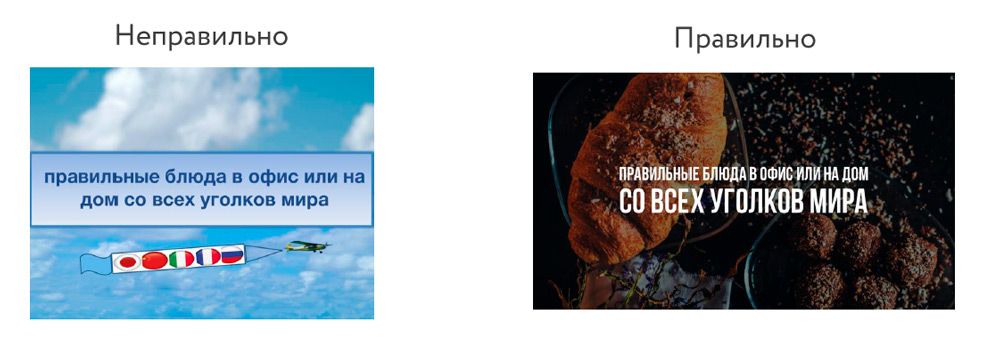
5 Откажитесь от вредных привычек. Завяжите со шрифтами с засечками.
Если вы не заядлый дизайнер и не экспериментируете со шрифтами, то я советую не использовать шрифты с засечками.
Предлагаю вам следующий список шрифтов:Системные шрифты:
Arial Black (только для заголовков)
CalibriСторонние шрифты:
Bebas (только для заголовков)
Gotham ProКак сочетать шрифты при создании презентации?
Если вы все же решили экспериментировать, то можно попробовать следующие сочетания:
Остальным сочетаниям я предпочитаю выбрать один шрифт и менять только его тип. Это правильнее.
А вот пару ссылок, которые я лично использую для скачивания шрифтов:
6 Во время создания презентации используйте только качественные изображения.
Это вообще больная тема. Особенно у нас в России. Если кто читал книгу Артемия Лебедева «Ководство», то там он ясно отмечает, как в связи с падением культуры дизайна после развала СССР, у нашего населения параллельно исказился вкус к качественному дизайну. Возможно, вы сейчас читаете и никогда не оцените те работы, которые я здесь прославляю. И это не потому что вы плохой человек, а потому что наша среда не позволила вам развить хороший дизайнерский вкус.
Я могу лишь посоветовать то, что отлично работает у нас в студии на протяжении нескольких лет и ценится на международном уровне (проверено на на всех континентах планеты Земля):
⁃ Не используйте в качестве фоновых изображений картинки из поисковиков, если в этом нет необходимости
⁃ Скачивайте изображения только со специализированных сайтов, где фотографы публикуют свои работы
⁃ Не используйте стоковые изображения с натянутыми улыбками людей и белым фоном. Это выглядит неестественно.
⁃ В качестве источников вы можете использовать следующие ресурсы: flickr, unsplash, everypixel
7 Не используйте контуры. Либо толстые, либо ничего.
Теперь немного углубимся в дизайн.
Вы можете заметить, что при рисовании фигуры в PowerPoint, она может получится синей и с голубым контуром.Важно: сразу же убирайте эти контуры. Они только подчеркнут, что вы не в тренде и не хотели париться с оформлением презентации.
Напрашивается вопрос: теперь контуры вообще вышли из моды?
Ответ: нет, они просто мутировали в крупные рамки :).Вот какие контуры сейчас еще можно использовать:
8 Не используйте тени. Либо большие и размытые, либо никакие.
Тени, конечно, не вышли из моды, в отличие от контуров. Но они превратились в нечто эксклюзивное и дорогое. Как часы Patek Philippe. Вы либо покупаете оригинал, либо китайскую подделку и все понимают, что это китайская подделка.
В PowerPoint бывают стандартно установлены тени (особенно в ранних версиях). И я могу вам сказать наверняка, что такие тени нужно убирать сразу из шаблона.Давайте рассмотрим примеры:Плохие тени из PowerPoint
Хорошая тень из Dribbble

9 Как сделать таблицы и диаграммы красивыми? Убрать все лишнее.
Здесь на самом деле правила пересекаются, но я заметил, что у некоторых, когда дело доходит до таблиц и диаграмм, они как будто все забывают: о правиле цветов, контурах, тенях, рамках и тому подобное.
Впрочем, я вам уже описал все ошибки. Осталось их только не совершать. 🙂Давайте рассмотрим на практике:
Вот таблица курильщика:

⁃ Есть свободное пространство между границей ячейки и содержанием.
⁃ Конечно же нет контуров
⁃ Некоторые поля вообще не закрашены
Если бы презентации создавались в Paint, то слайды выглядели бы намного креативнее. Я говорю это к тому, что часто мы сами загоняем себя в шаблонные рамки PowerPoint, хотя там тоже можно создавать уникальные произведения искусства.Рассмотрим примеры слайдов, созданных в PowerPoint:
Автор статьи: Григорий Арт, CEO и сооснователь Artrange
Как сделать презентацию: пошаговая инструкция для PowerPoint

Главная цель — наглядно и кратко продемонстрировать результаты своей работы, донести основную информацию до слушателей, представить какой-то проект.
Сложности с ее созданием, обычно, возникают у тех пользователей, кто никогда ранее до этого не сталкивался с этим вопросом. На самом деле, если начать делать презентацию по шагам (постепенно разбираясь с каждым элементом) — то все достаточно просто, и под-силу даже совсем начинающему пользователю.
Программы и онлайн-сервисы для создания презентаций (для начинающих) — https://ocomp.info/soft-dlya-sozdaniya-prezen.html
Как сделать презентацию: за 10 шагов
Примечание: все скриншоты в статье приведены из программы PowerPoint 2019 (как самой новой на сегодняшний день).
ШАГ 1: запуск PowerPoint и создание «пустой» презентации
Для запуска PowerPoint в современной Windows 10 даже совсем необязательно «отыскивать» его ярлык в меню «ПУСК» — достаточно нажать по значку поиска, и ввести в строку «power». Далее, если у вас есть эта программа — вы увидите ее ярлык среди результатов поиска (см. пример ниже).
Если у вас есть PowerPoint — то после ввода в поиск «power» Windows 10 найдет его
Создание новой «пустой» презентации
Если никаких ошибок не возникло и PowerPoint корректно работает, вы должны увидеть документ, состоящий пока что всего из одного слайда (листа). См. пример ниже.
Первый лист (слайд) презентации
Можно двигаться дальше ✌.
ШАГ 2: добавление новых слайдов (листов)
Разумеется, презентация (чаще всего) не может состоять из одного листа, и вам понадобится увеличить их количество.
Создание второго листа (слайда). Обратите внимание, что компоновка листа отличается от первого.
Если вы неправильно выбрали компоновку страницы — всегда можно изменить ее
Добавьте в презентацию необходимое количество листов (слайдов)
Примечание : также добавить слайд можно с помощью сочетание кнопок Ctrl+M.
ШАГ 3: выбор темы и ее цветовой гаммы
От оформления презентации зависит чуть ли не половина ее успеха! И в этом плане PowerPoint дает фантазии разгуляться.
Выберите одну из тем оформления (которая больше всего подходит к вашей работе)
Обратите внимание, что помимо темы — есть разные варианты ее оформления
Совет!
Если вы собираетесь распечатывать свою презентацию (или демонстрировать ее на проекторе) — будьте аккуратнее с выбором цветового оформления.
ШАГ 4: работа с текстом
Для начала редактирования текста в определенном блоке слайда — просто кликните по нему мышкой.
Обратите внимание на все подчеркнутые слова (PowerPoint автоматически находит большинство грубых ошибок)
В большинстве случаев, если щелкнуть правой кнопкой мышки по ошибке — PowerPoint предложит варианты исправления.
Для исправления ошибки — просто кликните по ней правой кнопкой мышки
Кстати, текст в блоке можно повернуть на определенный угол (или вообще написать его вертикально).
Чтобы повернуть текстовый блок — нажмите на стрелочку над ним
ШАГ 5: вставка картинок, аудио и видео
Для наглядного представления некоторых моментов без медиа контента просто не обойтись. В PowerPoint есть возможность вставки не только картинок и фото, но и аудио-, видео-файлов.
Совет! Не вставляйте слишком много картинок на один слайд (лист). Лучше сделайте на 2-3 листа больше и вставьте медиа файлы крупнее (чтобы их было хорошо видно).
Вставка — рисунки / PowerPoint 2019
Далее с помощью мышки расположите картинку (фото) в нужном места, подкорректировав размер.
Вставка видео или аудио выполняется одинаково
Так отображается видео в презентации
ШАГ 6: вставка диаграмм, графиков
Диаграммы и графики очень нужны когда требуется показать какую-нибудь зависимость, расчеты, статистику и пр. Для наглядности, в своем примере ниже покажу на круговой диаграмме популярность некоторых программ в сегменте записи видео с экрана.
Альтернативный вариант : если у вас на макете листа предусмотрен блок с диаграммой — можно кликнуть сразу по иконке инструмента (см. скрин ниже).
Вставка диаграммы / PowerPoint 2019
Далее нужно выбрать вариант диаграммы (здесь разбегаются глаза 👀). Есть самые различные вариант: линейные, круговые, точечные, лепестковые и т.д.
Выбор диаграммы (графика)
После нужно заполнить небольшую табличку данными. Например, в моем случае это название программы и ее популярность на рынке в своем сегменте.
Примечание : как заполните табличку с данными диаграммы — просто закройте это окно.
Сразу же после заполнения таблички вы увидите как на слайде будет построена диаграмма. Разумеется, ее размер (ширину, высоту), дизайн и расположение можно подкорректировать.
Получившаяся диаграмма (в качестве примера) / Кликабельно
ШАГ 7: работа с таблицами
PowerPoint позволяет как создавать таблицы с нуля (прямо на странице слайда), так и вставить уже готовые из Excel. Рассмотрю первый вариант (как наиболее распространенный).
Для таблицы в свою работу: выберите нужный слайд, затем в разделе «Вставка» нажмите по инструменту «Таблица», и укажите нужное количество строк и столбцов.
Таблица отображается в режиме реального времени
Далее при помощи мышки вы можете изменить ширину, высоту и расположение таблички на листе (пример ниже).
Заполнять таблицу текстом можно классическим способом:
Обратите внимание, что таблицу можно растягивать и переносить с одного места на другое
Сделать это можно так:
Чтобы поменять стиль таблицы. / PowerPoint 2019
ШАГ 8: переходы и анимация
Для справки! Переход — это то, как появится новый слайд в презентации. Наверное, все видели в различных фильмах как некоторые кадры «растворяются», другие — перелистываются как лист книги, третьи — смещаются в сторону. В качестве примера ниже приведена небольшая GIF-анимация.
И так, чтобы добавить переход, нужно:
Анимация — это аналог перехода, только применяется она не к листу (слайду), а к отдельному блоку (текстовому, картинке, видео и пр.). Т.е. выбрав любой из блоков на странице и указав вариант анимации к нему (см. скриншот ниже) — можно сделать его вращающимся, затемняющимся и т.д.
Применение эффектов анимации к картинке
ШАГ 9: демонстрация (запуск слайд-шоу)
Когда ваша презентация будет готова (казалось бы 😉) — запустите ее показ (клавиша F5, или меню «Слайд-шоу/Сначала» ). Далее внимательно просмотрите каждый слайд: все ли с ними в порядке, не «уехала» ли разметка, нет ли каких-то грубых ошибок и пр.
Запуск презентации с самого начала (F5)
Кроме того, очень рекомендую настроить время показа слайдов. Это может здорово помочь отрепетировать презентацию, улучшить свое выступление и уложиться в предоставленное вам время.
Настройка времени показа слайдов (репетиция презентации)
ШАГ 10: рецензирование и проверка ошибок. Сохранение
Ну и последний штрих перед сохранением работы — это проверить ее на ошибки и опечатки (это особенно актуально, если у вас достаточно много текста, сложных терминов и пр.).
Рецензирование — проверка орфографии (PowerPoint 2019)
В моем примере PowerPoint как раз нашел пропущенные заголовки.
Обратите внимание, что где-то нет заголовка, где-то использованы английские термины (и следует перепроверить их)
После этих двух проверок можно перейти к «окончательному» сохранению презентации. ✌
Дополнения по теме, как всегда, приветствуются.















































